Netis WF2780 - ülevaade, konfiguratsioon, ülevaated

- 2898
- 520
- Salvatore Hirthe
Netis WF2780 - ülevaade, konfiguratsioon, ülevaated
See leht on täielikult pühendatud Netis WF2780 ruuterile. Ma räägin teile natuke seadme enda kohta, ma näitan teile, kuidas seda ühendada ja konfigureerida. Ja võite jätta oma ülevaated Netis WF2780 kohta, küsige küsimusi ja jagage kommentaarides teavet.

Netis WF2780 on odav kahe riba ruuter. See tähendab, et sellel on toetus standardsele 802 -le.11AC ja see võib WiFi levitada sagedusel 5 GHz. Tänu sellele saame traadita ühenduse abil suuremat kiirust. Muidugi, kui teie seadmed toetavad uut standardit. Vaatasin hindu ja nagu selgus, pole Netis WF2780 ruuter kõige odavam kahe riba konkurentide seas. Kuid see on täpselt kõige taskukohasem kahe ribaga ruuter, millel on gigabaidise pordid.
WF2780 -l on tõesti gigabiti pordid (LAN ja WAN). Ja turul on ruuterid, mille võrkude tugi on sagedusel 5 GHz, kuid nende sadamad piiravad kiirusega 100 Mbit. Mis lõikab palju või piirab täielikult standardi 802 võimalusi.11AC. Kahe ribaga ruuteri ostmine ilma gigabaidise portideta on vastuoluline probleem. Just seetõttu näeb Netis WF2780 selle hinnavahemiku konkurentide taustal kasulik välja.
Muude omaduste, see tähendab IPTV tugi, traadita võrgu kiirus kuni 300 Mbps sagedusel 2.4 GHz ja kuni 867 Mbps vahemikus 5 GHz, pordi kiirus 1 Gbit/s, 4 antenni, mahuga 5 dBi (kaks vahemikus 5 GHz ja kaks 2 jaoks.4 GHz). Tugi kõigile populaarsetele standarditele, protokollidele ja funktsioonidele.
Ruuteri ülevaade
Lisaks standardkomplektile (juhised, võrgukaabel, toiteadapter) on ka alus. Kuna ruuter on installitud vertikaalselt. Alustus on installitud väga lihtsalt. Muide, kummist jalgadega alus. Seetõttu seisab see ühtlaselt laual.

Kogu ruuter on valmistatud mustast plastist. Assamblee on hea. Näidikud asuvad esipulgadel (põletage roheline) ja taga - nupud ja pordid.

Seina külge kinnitamiseks on augud. Antennid on eronukad. Kuid nad lisavad ja pöörduvad. Vajadusel saate ruuteri horisontaalselt isegi installida. Tõsi, see pole eriti stabiilne. Kuna see on mõeldud aluse kasutamise installimiseks.

Arvan, et saate jätkata ühenduse loomise ja seadistamise juhiseid.
Kuidas ühendada ja konfigureerida Netis WF2780?
Tänu lihtsale ja mitmekeelega veebiliidesele ei tohiks seadistamisega probleeme olla. Kuid kaalume peamisi sätteid: sisestage juhtpaneelile, seadistage ühenduse pakkuja, WiFi-võrgu ja paroolid.
Kui midagi läheb seadete ajal, võite alati ruuteri sätted maha jätta ja uuesti alustada. NETIS WF2780 sätete lähtestamiseks peate vaikenupu 10 sekundiks pigistama.
Esmalt peate kõik ühendama. Kui teil on statsionaarne arvuti või sülearvuti (koos Etherneti pordiga), siis soovitan teil konfiguratsiooni ajal ühenduse luua Netis WF2780, kasutades võrgukaablit. Samuti ühendage WAN -pordis Internet (pakkujalt). Ühendage toiteadapter ja lisage see väljalaskeavasse.

Kui seadet kaabli abil ei saa ühendada, siis ühendage WiFi-võrguga, mis ilmub kohe pärast ruuteri laadimist. Tema nimi saab olema selline: "netis_2.4G_ MAC -aadressi viimased kuus numbrit ". MAC -aadress on märgitud kleebisele, mis on liimitud ruuterile endale. Võib olla ka võrk "*_5G_*".
Tehase parool WiFi-võrgule: Parool.

Pärast ühendamist võib olek olla ilma Interneti -juurdepääsuta. Kõik sellepärast, et te pole veel ruuterit seadnud ja see pole pakkujaga ühendatud.
Järgmisena avage kõik brauserid ja minge lihtsalt aadressile http: // netas.Cc. Kirjutasin sellest artiklis üksikasjalikult: Kuidas minna Netis ruuteri seadetesse.
Juhtpaneel avaneb. Soovitan keelt kohe vahetada.
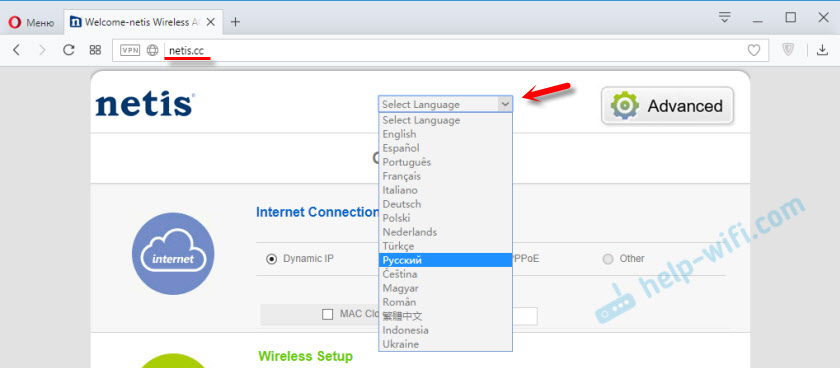
Sellel käivituslehel saate põhisätteid seadistada.
Interneti -ühenduse tüüp
Peate valima ühenduse tüübi, mida teie Interneti -pakkuja kasutab, ja vajadusel seadistama muud parameetrid. Saate seda teavet oma pakkujalt selgitada. Näiteks on mul "dünaamiline IP". Selle ühenduse valimisel pole midagi muud vaja häälestada.
Kui pakkuja teeb MAC -aadressile köite, installige see märkeruut "kloon". Tingimusel, et kaabliga ruuter on ühendatud arvutiga, millega Internet on seotud. Või kirjutage Mac -aadress käsitsi üles.
Traadita suhtluse paigaldamine
Selles jaotises saate muuta nime WiFi-võrk ja parooli mõlema vahemiku jaoks. Parool peaks olema vähemalt 8 tähemärki. Parem on kasutada ainult ingliskeelseid tähti ja numbreid. WiFi-võrgu parooli saate igal ajal muuta.

Kui pärast seadete säilitamist hakkab Internet tööle, siis seadistate kõik õigesti. Ilmub ka installitud nimega WiFi-võrk. Ja sellega ühenduse loomiseks peate kasutama installitud parooli.
Muidugi, need pole kõik selle ruuteri seaded. Klõpsake nuppu "Advanced".
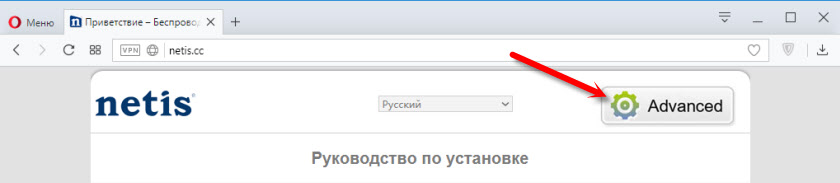
Avatakse paljude sektsioonidega leht, kus saate midagi konfigureerida. Näiteks jaotises "Võrk" - "WAN" saate konfigureerida ühenduse pakkujaga. Kui teil ei õnnestunud seda teha lehel "Kiire seadistus".
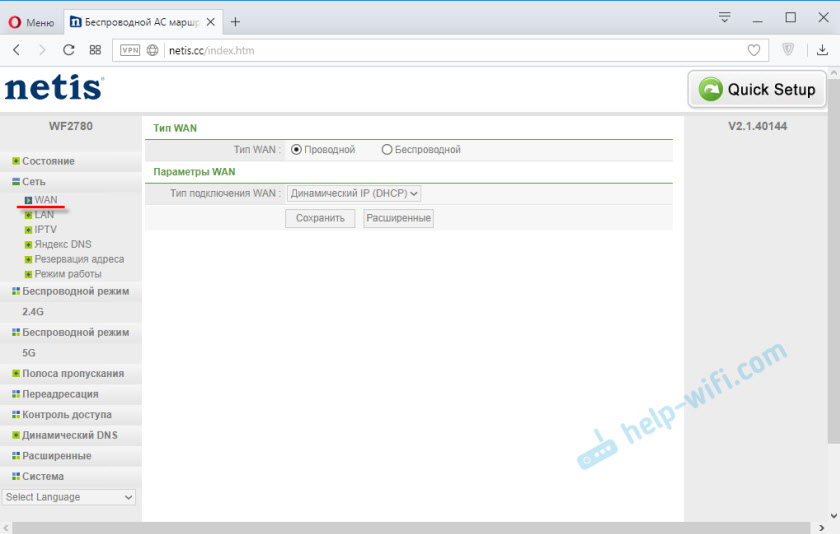
Muide, Netis WF2780 saab töötada erinevates režiimides: pääsupunkt, kordaja, AP+WDS, WDS, klient (vastuvõtja). Kuidas seda ruuterit kordusrežiimis konfigureerida, kirjutasin juba: Netis ruuter Repitter, Wi-Fi võrgu kordus.
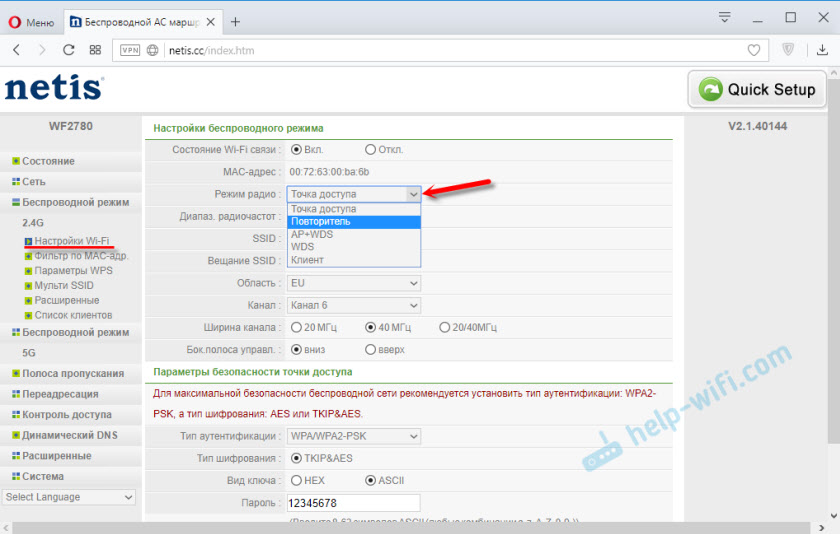
Seal on palju seadeid, kuid neist pole üldse keeruline mõista. Väga lihtne ja arusaadav juhtpaneel.
Soovitan teil panna parool, mis kaitseks meie ruuteri sätteid. Selleks avage jaotis "Süsteem" - "Parool".
Märkige nimi. Näiteks administraator. Ja kaks korda parool (mis on eelistatavalt kohe kuskil üles kirjutanud).
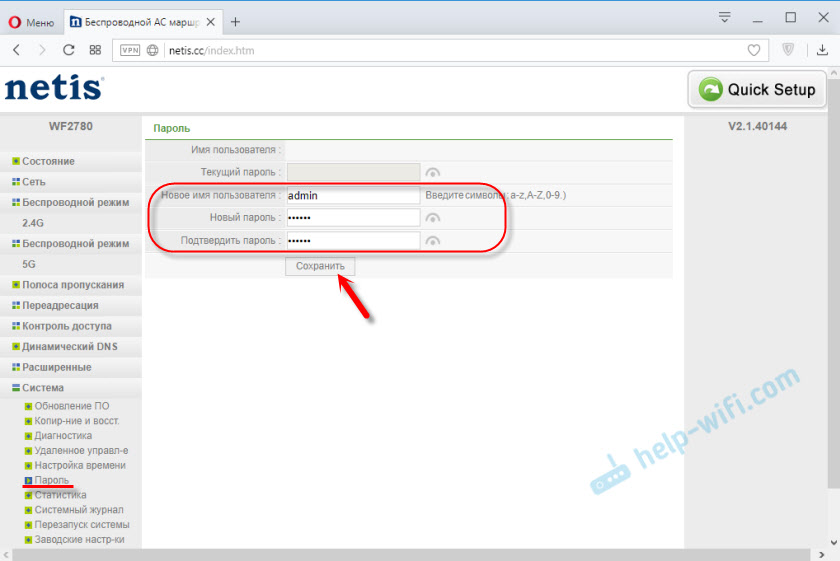
Seadetesse sisenemisel peate nüüd sisse logima.
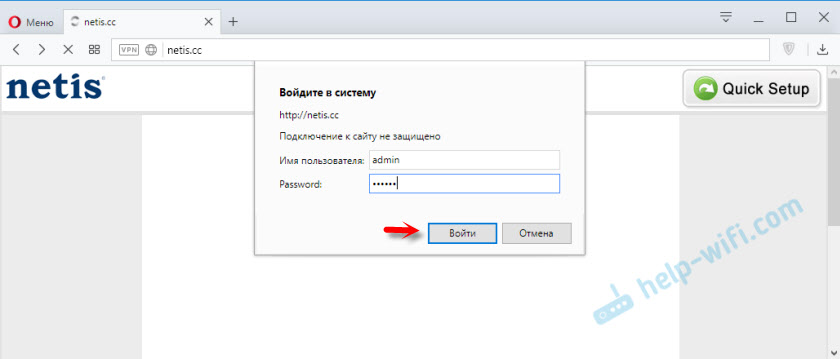
Kõik, juhtpaneel on usaldusväärselt kaitstud. Ja keegi peale seadetele pääsete juurde.
Kui olete selle ruuteri juba ostnud, ärge unustage jätta oma ülevaate Netis WF2780 kohta. Võite esitada ka küsimusi. Kui seisate silmitsi mõne probleemiga, proovin aidata.
- « Miks seadmehalduris pole võrguadapterit?
- TP-Link TL-WN727N-Review, draiverid, seade ja muu teave »

